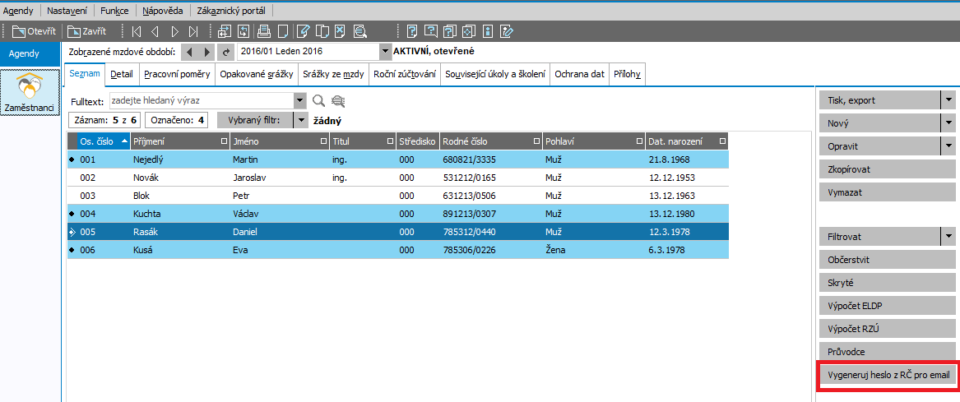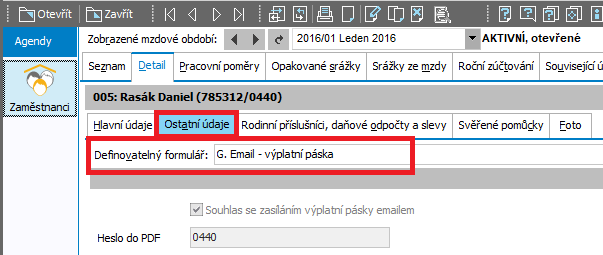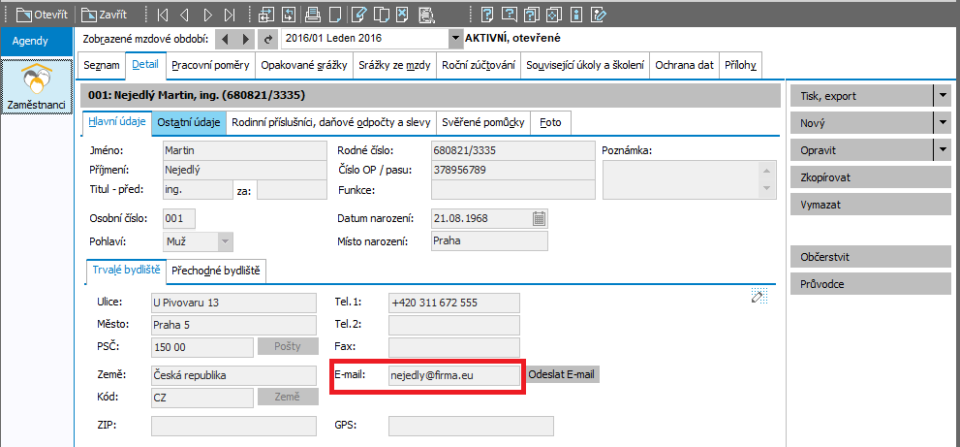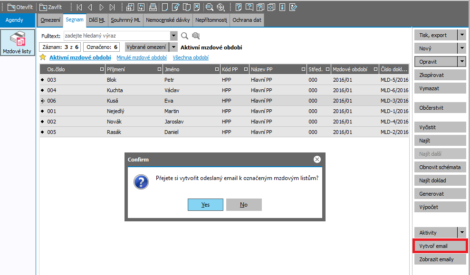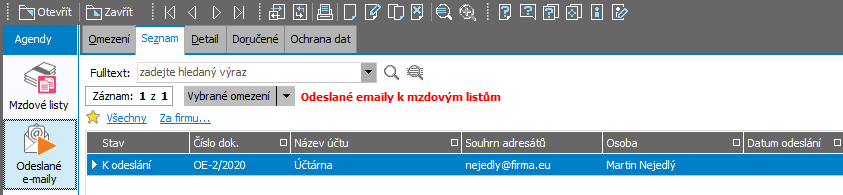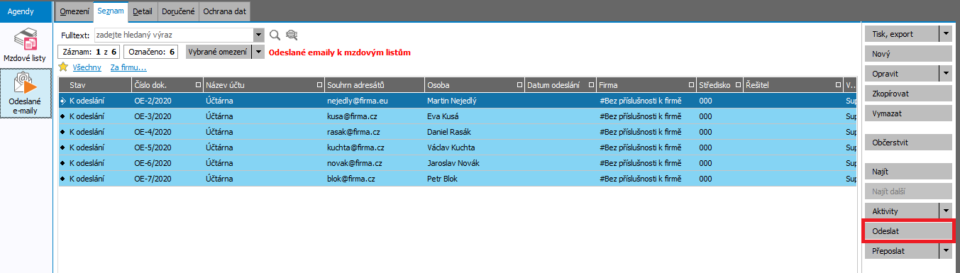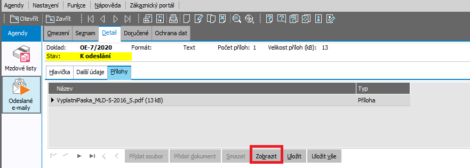Jak odesílat elektronické výplatní pásky
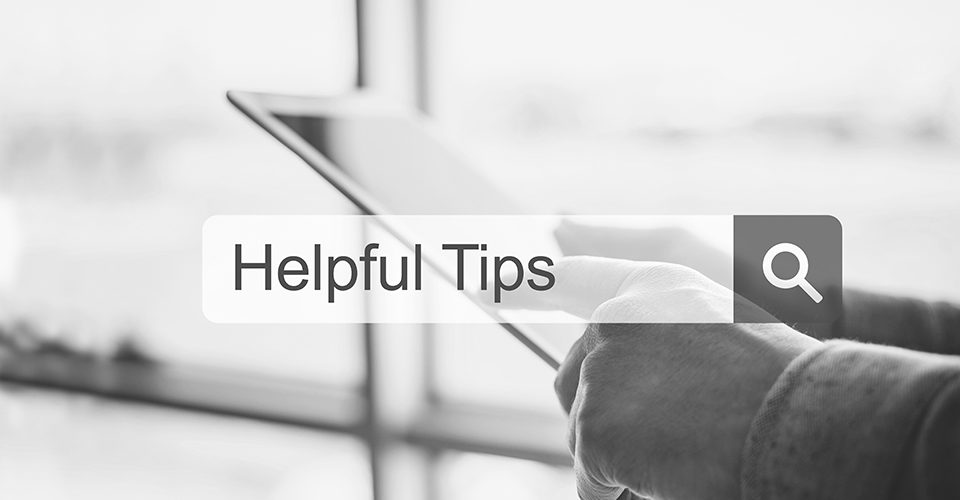
Předat zaměstnancům výplatní pásku je povinností každého zaměstnavatele. V dnešní době už dávno nemusíte pásky tisknout a předávat je osobně zaměstnancům.
Existuje totiž mnohem jednodušší a levnější řešení – poslat pásku e-mailem v zaheslovaném PDF souboru, který si může přečíst jen oprávněný příjemce. Tuto možnost nabízí ABRA Gen v doplňku Odesílání výplatních pásek e-mailem. S nasazením tohoto uživatelského doplňku vám pomůže konzultant v řádu jednotek hodin.
Nutným předpokladem pro úspěšnou a rychlou práci s doplňkem jsou fungující moduly E-maily a Interní vzkazy. Měli byste také mít připraven e-mailový účet, ze kterého budou odcházet Výplatní pásky – například: [email protected].
Po nastavení doplňku stačí, aby mzdová účetní označila v agendě Zaměstnanci osoby, které chtějí dostávat výplatní pásku e-mailem a stiskla tlačítko „Vygenerovat heslo z RČ pro e-mail“:
Tím dojde k nastavení výchozího hesla – automaticky se použije část rodného čísla za lomítkem. Zároveň se nastaví, že daný zaměstnanec chce dostávat výplatní pásku e-mailem.
Jestliže byste v budoucnu chtěli nastavení změnit, je to samozřejmě možné:
Heslo zde není šifrováno, ale je to položka, kam má přístup pouze mzdová účetní, která má stejně výplatní pásky a údaje o zaměstnancích plně k dispozici.
POZOR: Jestliže zaměstnanec požádá o změnu hesla až po několika měsících nebo i opakovaně, heslo pro dříve vygenerované výplatní pásky se již nezmění!
Kromě hesla a souhlasu s elektronickým zasíláním výplatní páska je nutné u každého zaměstnance doplnit jeho e-mailovou adresu, kam se soubor s výplatní páskou odešle:
Po běžném zpracování a uzavření mezd označí mzdová účetní v agendě Mzdové lisy všechny záznamy klávesou Ctrl+A a stiskne volbu „Vytvořit e-mail“.
Po potvrzení budou vygenerovány e-maily.
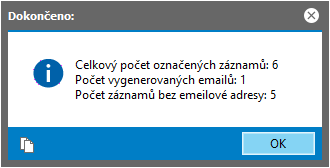
V našem případě je vidět, že ne u všech zaměstnanců máme vyplněnu e-mailovou adresu.
V tomto případě označíme opět všechny mzdové listy a stiskneme „Zobrazit e-maily“.
Zobrazí se nám seznam správně vygenerovaných e-mailů. Nyní je vhodné doplnit chybějící e-mailové adresy u ostatních zaměstnanců, smazat vygenerované e-maily z prvního pokusu a celou akci od (Obr 04) znovu zopakovat.
Jestliže na další pokus bude vše tak, jak očekáváte, stačí označit vygenerované e-maily a ty odeslat:
Jestli si chcete před odesláním ještě zkontrolovat, že výplatní páska je opravdu zaheslována, stačí zobrazit detail jakéhokoliv e-mailu a otevřít přílohu:
Acrobat Reader následně vyžaduje heslo pro zobrazení výplatní pásky:
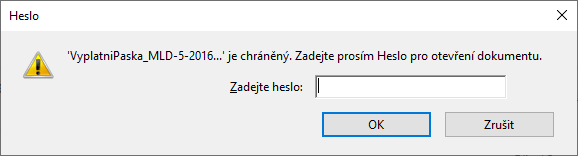
Nyní máte vše hotovo a zkontrolováno.
Je důležité počítat s tím, že software, který provádí šifrování PDF souborů, musí být lokálně instalován na pracovní stanici (počítači), kde budete generovat e-maily.
Při první instalaci vám s tím pomůže náš konzultant, ale budete-li nuceni například na počítač přeinstalovat Windows, je opět nutné nainstalovat software PDFtk, který si můžete stáhnout na stránkách výrobce.
S případnou pomocí se obracejte na svého konzultanta nebo naši hotline.